Werfault.exe - chyba aplikace, jak opravit?
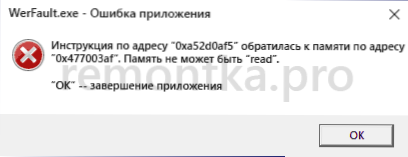
- 3507
- 552
- MUDr. Atila Brázdil
Mimo jiné chyby Windows 10, 8.1 a Windows 7, s nimiž se lze setkat jak při spuštění programu nebo hry, a jednoduše při práci v systému - zpráva „Werfault - Application Error“ s následným vysvětlením, které se může lišit v závislosti na situaci, například: „Pokyny Na adrese. Do paměti na adrese nelze paměť číst „nebo„ paměť nelze napsat “,„ Výjimka neznámé výjimky softwaru v dodatku “,„ Požadovaná data v paměti nejsou umístěna kvůli vstupu/výstupu Chyba ", někdy" Chyba při spuštění aplikace "a další.
V této instrukci podrobně o tom, jak zjistit, co způsobuje chybu chyby Werfault.exe a jak jej eliminovat, a také další informace, které mohou být užitečné v souvislosti s uvažovaným problémem.
Co je Werfault.exe a jak funguje služba registrace chyb v systému Windows
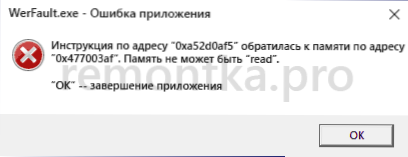
Werfault.Exe - Systémový proces spuštěn službou registrace chyb během selhání při provozu aplikací. Obecně je proces práce následující:
- Jakákoli aplikace při spuštění nebo práci způsobuje selhání.
- Služba registrace chyby Windows je spuštěna.
- Spuštění služby spustí proces Werfault.Exe s parametry, kde klíč jsou -p a -ip, je první ID procesu selhání (místo N -skutečné číslo), druhým je ID procesu, který zahájil selhání.
C: \ Windows \ System32 \ Werfault.exe -pss -s n -p n -ip n
- Werfault Proces.Exe končí za méně než sekundu a druhý proces je spuštěn s mírně odlišnými parametry, ale také označuje identifikátor.
C: \ Windows \ System32 \ Werfault.exe -u -p n -s n
- Událost s kódem 1000 a označení aplikace bradavky je přidána do časopisu Windows Events Journal of Events.
- Proces WERMGR je spuštěn.exe, a po chvíli (sekundy) Werfault procesy.Exe a Wermgr.Exe dokončit práci.
- Služba registrace chyb v systému Windows.
To znamená, že pokud je zjednodušeno, není to samotný Werfault, který způsobuje chybu.Exe a některé programy na počítači nebo jejich komponentách (například knihovny DLL) a Werfault slouží pouze pro chybovou zprávu.
Také myšlenka práce služby registrace chyb nám umožňuje určit, který program způsobuje selhání, pokud nemáme žádné informace. To lze provést následujícími způsoby:
- Přejděte na akce Windows (Win+r - Eventvwr.MSc), Open Windows Magazines - Aplikace a vidět nejnovější události s kódem 1000 a informace o selhání.
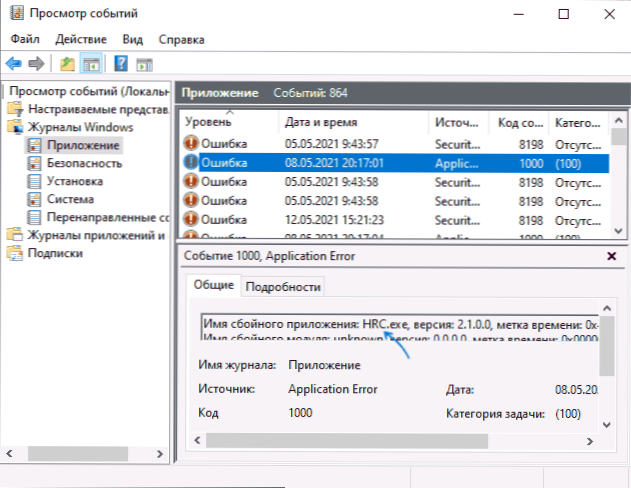
- Chytit Werfault.Exe in PROCESS Průzkumník https: // Docs.Microsoft.Com/en-ssisinternals/stahování/procesní explorer a studujte vysílané parametry, zejména proces ID, kterým můžete identifikovat aplikaci selhání (zobrazení procesu procesu může být zahrnuto do běžného odeslání úkolů nebo viz v procesu Explorer ve sloupci PID).
Typické příčiny chyby aplikace Werfault.exe a jak to eliminovat
Mezi běžnými příčinami chyby aplikace Werfault.EXE lze zdůraznit:
- Antivirová práce, zejména pokud dojde k chybě při spuštění nelicencovaného softwaru, zkuste vypnout antivirus a zkontrolovat, zda to problém vyřešil.
- Nesprávná práce řidičů. Nejčastěji - grafické karty, síťová karta a adaptér Wi -Fi. Řešení - Ručně stáhněte a nainstalujte originální ovladače z oficiálního webu. V přítomnosti integrovaného a diskrétního videa - oba video adaptér. Po opětovné instalaci ovladačů nezapomeňte restartovat počítač.
- Nesprávná práce programu - opět nejčastěji pro nelicencované programy s upravenými soubory.
- Nekompatibilita programu s aktuální verzí Windows, zejména pro staré. Spuštění programu můžete vyzkoušet v režimu kompatibility.

- Úpravy samotného systému Windows. Má smysl kontrolovat integritu systémových souborů Windows.
- Práce služeb třetích stran, někdy - programy pro čištění paměti práce na pozadí. Zkontrolujte, zda se objeví chyba, pokud provedete čisté načítání Windows Stahování.
- Chyby práce RAM. Pro ověření můžete použít nástroj pro diagnostiku paměti Windows.
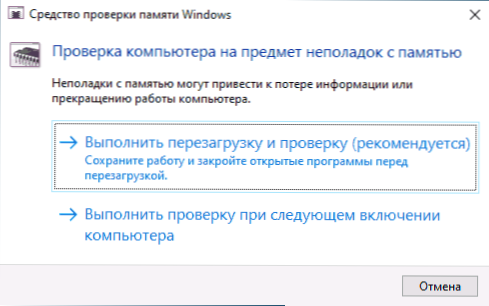
- Pokud se chyba donedávna neobjevila, existuje šance, že důvodem byl nějaký druh aktualizací systému, můžete je zkusit odstranit. Nebo použijte body obnovy systému k datu, kdy se problém neukázal.
- Pokud má chybová zpráva text typu „Chyba při spuštění aplikace“ označující chybový kód, zkuste prohledat internet tento konkrétní kód chyb.
- U programů s připojenými moduly (například pluginy) může být příčinou chyby pluginy třetího partu.
- Jen pro případ, že si zkontrolujte pevný disk nebo SSD, zda nejsou chyby souborového systému pomocí příkazu Chkdsk C: /F Na příkazovém řádku.
Mezi další tipy najdete návrh na deaktivaci služby registrace chyb a v důsledku toho spuštění Werfault.Exe. Je nepravděpodobné, že by to pomohlo s zahájením programu nebo hry, která způsobuje selhání, ale můžete vyzkoušet:
- Přejděte na „Služby“, za to stiskněte klávesy Win+r na klávesnici a zadejte Služby.MSc
- Najděte registrační službu „Windows“ v seznamu a dvakrát na ni klikněte.
- Nainstalujte „typ spuštění“ do „deaktivovaného“ a použijte nastavení.
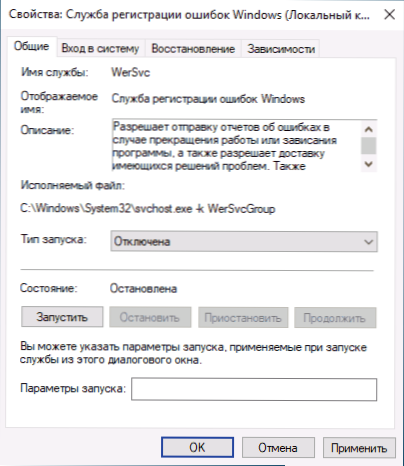
Pokud navrhované možnosti nefungovaly, popište v komentářích, jak přesně a za jakých podmínek se objeví chyba chyby.exe, která aplikace způsobuje selhání, ať už existují nějaké vzorce selhání a další podrobnosti: možná budu moci pomoci.
- « Jak vidět a zkopírovat cestu do složky nebo souboru na Mac
- Jak nakonfigurovat akce při uzavírání krytu notebooku v systému Windows 10 »

